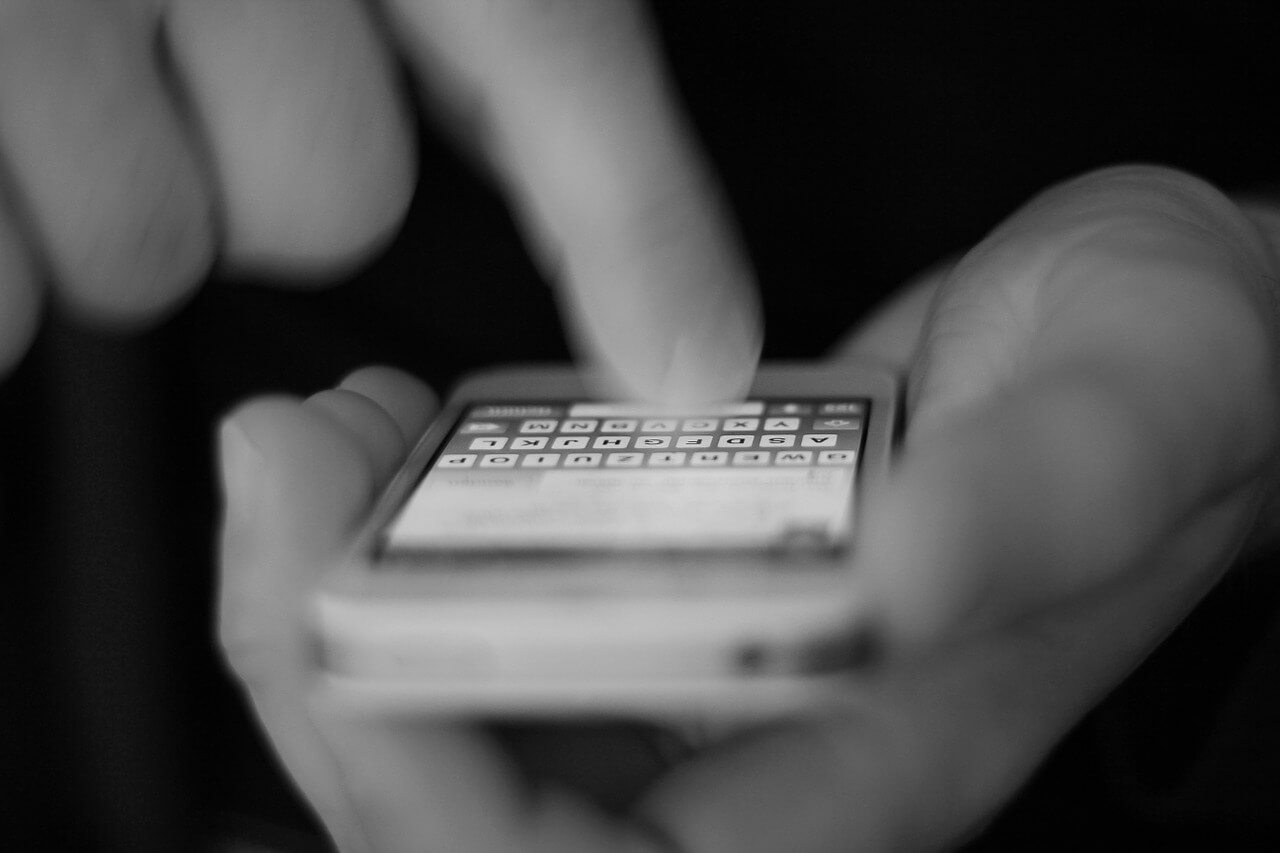 この記事は、あなたに何であるかを説明するために作成されました スミッシング詐欺のランディングページ そして、それらとそれらを介して配信されるすべての潜在的に望ましくないプログラムを削除する方法.
この記事は、あなたに何であるかを説明するために作成されました スミッシング詐欺のランディングページ そして、それらとそれらを介して配信されるすべての潜在的に望ましくないプログラムを削除する方法.
The スミッシング詐欺のランディングページ は、ハッカーが作成したページにアクセスしてお金を盗んだり、ウイルスに感染させたりするようにユーザーを操作しようとする人気のある戦術です。. 私たちの記事は、それがどのように伝播し、被害者がどのように身を守るかについての詳細な説明を提供します.

脅威の概要
| 名前 | スミッシング詐欺のランディングページ |
| タイプ | フィッシングSMS詐欺 |
| 簡単な説明 | Smishing Scam Landing Pagesは、ユーザーに詐欺サイトとのやり取りを強要する人気のある戦術です。. |
| 症状 | 被害者は、フィッシングの指示を含むSMSメッセージを受信します. |
| 配布方法 | SMSメッセージ. |

スミッシング詐欺のランディングページ–配布方法
スミッシングフィッシング詐欺は、SMSメッセージが通知や二要素認証のためにインターネットサービスで広く使用されているという事実に依存しているため、ますます人気が高まっています。. 特定のWebサイトとのやり取りに依存しないため、整理が簡単なことで有名です。, アプリケーションまたはサービス. 唯一の要件は、その背後にいるハッカーオペレーターが、ターゲットの電話番号のリストを作成するために電話データベースにアクセスすることです。.
メッセージの実際の配信は自動化され、 仮想電話SMS送信サービス 送信者の身元を隠す. 電話番号の代わりにそれらをカスタマイズすることにより、受信ユーザーは彼らが使用する会社やサービスの手紙を見るかもしれません.
別の変形は、ハッカーのオペレーターが 2段階の電話番号収集ページ. 他の一般的なフィッシング詐欺で使用されている最も一般的な戦術を使用して、さまざまな形態を広めることができます:
- 電子メールメッセージ —ユーザーが使用する可能性のある企業またはサービスによって送信されたように見せかける詐欺メッセージは、プロファイルの更新または別の一般的な理由で受信者に電話番号の提供を要求する場合があります. これが行われると、収集された情報がスミッシング戦術を実行するために使用されます.
- 悪意のあるアプリケーションインストーラー —ハッカーは、インストールプロセス中またはインストール後に表示される電話番号フィールドを使用して、正当なセットアップファイルを操作できます。. 通常のターゲットは、生産性アプリなどのエンドユーザーによって一般的にダウンロードされるアプリケーションです。, 創造性スイート, システムユーティリティなど.
- オンラインコミュニティ —犯罪者は、この目的のために作成された偽のアカウントを使用するか、セキュリティの弱いアカウントをハッキングして、ユーザーをだまして電話番号を開示させることができます。. これは、フォーラムの投稿を介して行うことができます, ダイレクトメッセージ, ソーシャルネットワークやオンラインコミュニティに投稿された写真投稿やその他のコンテンツ.
- データの盗難と悪用 —ユーザーの電話番号データの多くは、地下市場での購入を通じて取得されます.
- ブラウザハイジャッカー —インストールされた悪意のあるブラウザプラグインは、感染したホストからデータを収集したり、電話番号を要求するポップアップウィンドウや通知ボックスを表示したりする可能性があります. このような試みは、リダイレクトを行うために、インストールされている拡張機能または要件の検証としてマスクすることができます。 “アクティブ”.

スミッシング詐欺のランディングページ–詳細な概要
通常、実際のスミッシング詐欺のランディングページが表示されます 偽のログインプロンプト 表示されたサービスの資格情報を盗もうとします. 人気のある例は次の場合です:
- アカウント閉鎖通知 —受信したSMSは、使用しているサービスのアカウントが閉鎖されようとしていることを受信者に通知します. 引用されたユーザー名/メールアドレスとパスワード情報を要求するランディングページにリダイレクトされます.
- ギフトカードの請求 —受信したスミッシング詐欺メッセージは、受信者が購入したことにより、かなりの価値のあるギフトカードを獲得したことを受信者に通知します。. ギフトカードを利用して受け取るために、ランディングページに入力するコードが提供されます. アクセスしてコードを入力すると、ユーザー登録フォームが表示されます. 入力された情報を乗っ取るために使用されます—機密情報が要求され、それを次の目的で使用できます 個人情報の盗難 およびその他の種類の虐待.
- 銀行活動の通知 —ユーザーは警告するSMSメッセージを受信します “異常な活動が検出されました” ここで、ユーザーには、可能なWebアドレスが表示されます。 “レビュー” 疑わしいデータ. リダイレクトページには、引用された銀行のログインページの偽のコピーが表示されます. 入力されたクレデンシャルが送信されると、それらは即座にハッカーオペレーターに転送されます.
- 画像アクセス —写真の短縮URLが被害者に送信されます. これは受信者の好奇心を刺激するかもしれません、そして彼らはそれを開きます. ほとんどの場合、これは ウイルス 感染.
- 税金還付請求 —IRSまたは他の政府機関からのふりをしたSMSメッセージをユーザーに送信できます. これは通常、税務情報に関連しており、偽のゲートウェイページへのリンクが含まれます. クリックすると、ユーザーの財政状態に関する多くの情報が要求されます. 収集されたデータは、深刻な目的に使用できます 経済的虐待.
さらに危険なのは、ハッカーが世界中の人々の間ですでに伝統的な行動を利用できることです。. これは次の場合に明らかです 寄付スキームフィッシング攻撃 運ばれる. 犯罪者は、正当な罪状認否を装ったメッセージを送信して助けを求めることができます. メッセージには、寄付を開始するために特定のコマンドで応答するように強制する指示が含まれています. これが行われると、被害者に多額の税金が課され、そのお金はフィッシング詐欺師の口座に直接送金されます. 特に実際のチャリティーイベント、つまりメディアがそのような問題に注目を集める特別なイベントや休日の間に開催される場合、それらは非常に成功します.
多くの場合、スミッシングキャンペーンは、プレミアム電話番号からのメッセージの送信と組み合わされています. これは、被害者が彼らと対話した場合、電話料金が発生することを意味します .
もう1つの一般的なシナリオは、フィッシング攻撃の背後にいる犯罪者が アカウント確認シナリオ. これは、ユーザーアカウントがその人の電話番号にリンクされており、その情報が犯罪者によってクロールされた場合に実行されます—手動の調査または自動手段のいずれかによって. これにより、アカウントのユーザー名のデータベース全体を取得する可能性が高くなる可能性のある、信頼できる通知を作成することができます。, メールとパスワードのクレデンシャル. 一部の攻撃シナリオには、なりすましのGoogleドキュメントリンクページが含まれている可能性があります。これは、 [wplinkpreview url =”https://Sensorstechforum.com/remove-google-docs-phishing-scam-protect/”]人気のGoogleドキュメントフィッシング詐欺.
もう1つの危険な例は、SMSメッセージがユーザーにコンピューターでリンクを開くように強制する場合です。. これは通常、感染につながります すべての人気のあるタイプの危険なマルウェア:
- スクリーンロッカー —このモバイルマルウェアはデバイスのロック画面をロックします, 侵入的なスパムメッセージを表示し、同時に他の脅威を展開します. 1つをインストールすると、デバイスのパフォーマンスが大幅に低下し、多くの場合、暗号通貨マイナーと組み合わされます.
- トロイの木馬 —これらは、コンピューターユーザーに対して使用される可能性のある最も危険なマルウェアの脅威の1つです。. 彼らの主な目標は、事前設定されたハッカー制御サーバーへの安全な接続を確立するクライアントサービスをホストにインストールすることです。. これは、オペレーターがユーザーをスパイできるようにするために使用されます, データを乗っ取り、いつでもシステムの制御を引き継ぐ.
- 暗号通貨マイナー —これらの感染は、単純なJavaScriptコードまたはコンピューターに配信されたスタンドアロンプログラムのいずれかによって引き起こされる可能性があるため、最近非常に人気があります。. いずれの場合も、起動時に、使用可能なハードウェアを利用するリソースを大量に消費するタスクが起動されます. それらの1つが報告時に完了すると、オペレーターはデジタルウォレットに直接転送される暗号通貨の形で報酬を受け取ります.
- ブラウザハイジャッカー —被害者のユーザーは、特別なブラウザプラグインのインストールを強要される可能性があります (拡大) これは通常、本質的に悪意のあるものです. インストールされると、デフォルトの構成では、Webブラウザーの設定を変更して、ユーザーを特定のハッカーが制御するページにリダイレクトします。.
そのため、スミッシング詐欺のランディングページの影響のほとんどは、危険な感染につながる可能性があります. このような場合、高品質のスパイウェア対策ソリューションを使用すると、影響を受けるコンピューターからアクティブな感染を取り除くのに役立ちます.

Androidデバイスからスミッシング詐欺のランディングページを削除する
スミッシング詐欺のランディングページは、Android携帯電話またはタブレットに感染する可能性があります. 多くの場合、正確な構成によっては、ユーザーが通常のシステムツールを使用して復元を行うのが難しい場合があります。. 一部のシステムサービスがブロックされている場合、効果的に削除する唯一の方法は、高度なセキュリティソリューションを使用することです。. このようなプログラムは、デバイスを完全にスキャンし、不要なプログラムの痕跡を排除し、将来の感染からも保護するために作成されています.
悪意のあるコンテンツを手動で削除すると、データが消去される可能性があるため, 以下のステップバイステップの手順でAndroidデバイスをお持ちの場合に効果的かつ安全にそれを行うためのいくつかの方法を提案しました. これらの手順をスキップしてオブジェクトを自動的に削除する場合, 将来の侵入をブロックするように設計された高度なプライバシー保護アプリをダウンロードすることをお勧めします.
- ウィンドウズ
- Mac OS X
- グーグルクローム
- Mozilla Firefox
- マイクロソフトエッジ
- サファリ
- インターネットエクスプローラ
- プッシュポップアップを停止します
Windowsからスミッシング詐欺のランディングページを削除する方法.
ステップ 1: SpyHunterAnti-MalwareToolを使用してスミッシング詐欺のランディングページをスキャンする



ステップ 2: PC をセーフ モードで起動する





ステップ 3: Windowsからスミッシング詐欺ランディングページと関連ソフトウェアをアンインストールします
これは、ほとんどのプログラムをアンインストールできるはずのいくつかの簡単な手順の方法です。. Windowsを使用しているかどうかに関係なく 10, 8, 7, VistaまたはXP, それらのステップは仕事を成し遂げます. プログラムまたはそのフォルダをごみ箱にドラッグすると、 非常に悪い決断. あなたがそれをするなら, プログラムの断片が残されています, そしてそれはあなたのPCの不安定な仕事につながる可能性があります, ファイルタイプの関連付けやその他の不快なアクティビティに関するエラー. コンピュータからプログラムを削除する適切な方法は、それをアンインストールすることです. それをするために:


 上記の手順に従うと、ほとんどのプログラムが正常にアンインストールされます.
上記の手順に従うと、ほとんどのプログラムが正常にアンインストールされます.
ステップ 4: すべてのレジストリをクリーンアップ, Created by Smishing Scam Landing Pages on Your PC.
通常対象となるWindowsマシンのレジストリは次のとおりです。:
- HKEY_LOCAL_MACHINE Software Microsoft Windows CurrentVersion Run
- HKEY_CURRENT_USER Software Microsoft Windows CurrentVersion Run
- HKEY_LOCAL_MACHINE Software Microsoft Windows CurrentVersion RunOnce
- HKEY_CURRENT_USER Software Microsoft Windows CurrentVersion RunOnce
これらにアクセスするには、Windowsレジストリエディタを開き、値を削除します。, そこにスミッシング詐欺ランディングページによって作成されました. これは、以下の手順に従うことで発生する可能性があります:


 ヒント: ウイルスによって作成された値を見つけるには, あなたはそれを右クリックしてクリックすることができます "変更" 実行するように設定されているファイルを確認する. これがウイルスファイルの場所である場合, 値を削除します.
ヒント: ウイルスによって作成された値を見つけるには, あなたはそれを右クリックしてクリックすることができます "変更" 実行するように設定されているファイルを確認する. これがウイルスファイルの場所である場合, 値を削除します.
スミッシング詐欺のランディングページのビデオ削除ガイド (ウィンドウズ).
MacOSXからスミッシング詐欺のランディングページを取り除く.
ステップ 1: スミッシング詐欺のランディングページをアンインストールし、関連するファイルとオブジェクトを削除します





Macには、ログイン時に自動的に起動するアイテムのリストが表示されます. Smishing ScamLandingPagesと同一または類似の疑わしいアプリを探します. 自動的に実行を停止するアプリをチェックしてから、マイナスを選択します (「「-「「) それを隠すためのアイコン.
- に移動 ファインダ.
- 検索バーに、削除するアプリの名前を入力します.
- 検索バーの上にある2つのドロップダウンメニューを次のように変更します 「システムファイル」 と 「含まれています」 削除するアプリケーションに関連付けられているすべてのファイルを表示できるようにします. 一部のファイルはアプリに関連していない可能性があることに注意してください。削除するファイルには十分注意してください。.
- すべてのファイルが関連している場合, を保持します ⌘+A それらを選択してからそれらを駆動するためのボタン "ごみ".
スミッシング詐欺のランディングページを削除できない場合 ステップ 1 その上:
アプリケーションまたは上記の他の場所でウイルスファイルおよびオブジェクトが見つからない場合, Macのライブラリで手動でそれらを探すことができます. しかし、これを行う前に, 以下の免責事項をお読みください:



次の他の人と同じ手順を繰り返すことができます としょうかん ディレクトリ:
→ 〜/ Library / LaunchAgents
/Library / LaunchDaemons
ヒント: 〜 わざとそこにあります, それはより多くのLaunchAgentにつながるからです.
ステップ 2: Macからスミッシング詐欺ランディングページファイルをスキャンして削除します
Smishing ScamLandingPagesなどの不要なスクリプトやプログラムの結果としてMacで問題が発生した場合, 脅威を排除するための推奨される方法は、マルウェア対策プログラムを使用することです。. SpyHunter for Macは、Macのセキュリティを向上させ、将来的に保護する他のモジュールとともに、高度なセキュリティ機能を提供します.
スミッシング詐欺のランディングページのビデオ削除ガイド (マック)
GoogleChromeからスミッシング詐欺のランディングページを削除する.
ステップ 1: Google Chromeを起動し、ドロップメニューを開きます

ステップ 2: カーソルを上に移動します "ツール" 次に、拡張メニューから選択します "拡張機能"

ステップ 3: 開店から "拡張機能" メニューで不要な拡張子を見つけてクリックします "削除する" ボタン.

ステップ 4: 拡張機能が削除された後, 赤から閉じてGoogleChromeを再起動します "バツ" 右上隅にあるボタンをクリックして、もう一度開始します.
MozillaFirefoxからスミッシング詐欺のランディングページを消去する.
ステップ 1: MozillaFirefoxを起動します. メニューウィンドウを開く:

ステップ 2: を選択 "アドオン" メニューからのアイコン.

ステップ 3: 不要な拡張子を選択してクリックします "削除する"

ステップ 4: 拡張機能が削除された後, 赤から閉じてMozillaFirefoxを再起動します "バツ" 右上隅にあるボタンをクリックして、もう一度開始します.
MicrosoftEdgeからスミッシング詐欺のランディングページをアンインストールする.
ステップ 1: Edgeブラウザを起動します.
ステップ 2: 右上隅のアイコンをクリックして、ドロップメニューを開きます.

ステップ 3: ドロップメニューから選択します "拡張機能".

ステップ 4: 削除したい悪意のある拡張機能の疑いを選択し、歯車のアイコンをクリックします.

ステップ 5: 下にスクロールして[アンインストール]をクリックして、悪意のある拡張機能を削除します.

Safariからスミッシング詐欺のランディングページを削除する
ステップ 1: Safariアプリを起動します.
ステップ 2: マウスカーソルを画面の上部に置いた後, Safariテキストをクリックして、ドロップダウンメニューを開きます.
ステップ 3: メニューから, クリック "環境設定".

ステップ 4: その後, [拡張機能]タブを選択します.

ステップ 5: 削除する拡張機能を1回クリックします.
ステップ 6: [アンインストール]をクリックします.

アンインストールの確認を求めるポップアップウィンドウが表示されます 拡張子. 選択する 'アンインストール' また, スミッシング詐欺のランディングページは削除されます.
InternetExplorerからスミッシング詐欺のランディングページを排除する.
ステップ 1: InternetExplorerを起動します.
ステップ 2: 「ツール」というラベルの付いた歯車アイコンをクリックしてドロップメニューを開き、「アドオンの管理」を選択します

ステップ 3: [アドオンの管理]ウィンドウで.

ステップ 4: 削除する拡張子を選択し、[無効にする]をクリックします. 選択した拡張機能を無効にしようとしていることを通知するポップアップウィンドウが表示されます, さらにいくつかのアドオンも無効になっている可能性があります. すべてのチェックボックスをオンのままにします, [無効にする]をクリックします.

ステップ 5: 不要な拡張子が削除された後, 右上隅にある赤い「X」ボタンからInternetExplorerを閉じて再起動し、再起動します.
ブラウザからプッシュ通知を削除する
GoogleChromeからのプッシュ通知をオフにする
GoogleChromeブラウザからのプッシュ通知を無効にするには, 以下の手順に従ってください:
ステップ 1: に移動 設定 Chromeで.

ステップ 2: 設定で, 選択する "高度な設定」:

ステップ 3: クリック "コンテンツ設定」:

ステップ 4: 開ける "通知」:

ステップ 5: 3つのドットをクリックして、[ブロック]を選択します, オプションの編集または削除:

Firefoxでプッシュ通知を削除する
ステップ 1: Firefoxのオプションに移動します.

ステップ 2: 設定に移動", 検索バーに「通知」と入力して、 "設定":

ステップ 3: 通知を削除したいサイトで[削除]をクリックし、[変更を保存]をクリックします

Operaでプッシュ通知を停止する
ステップ 1: Operaで, 押す ALT + P 設定に移動します.

ステップ 2: 検索の設定で, 「コンテンツ」と入力してコンテンツ設定に移動します.

ステップ 3: オープン通知:

ステップ 4: GoogleChromeで行ったのと同じことを行います (以下に説明します):

Safariでプッシュ通知を排除する
ステップ 1: Safariの設定を開く.

ステップ 2: プッシュポップアップが消えた場所からドメインを選択し、に変更します "拒否" から "許可する".
Smishing Scam Landing Pages-FAQ
What Is Smishing Scam Landing Pages?
スミッシング詐欺のランディングページの脅威はアドウェアまたは ブラウザリダイレクトウイルス.
コンピューターの速度が大幅に低下し、広告が表示される場合があります. 主なアイデアは、情報が盗まれたり、デバイスに表示される広告が増える可能性があることです。.
このような不要なアプリの作成者は、クリック課金制を利用して、コンピューターにリスクの高い、または資金を生み出す可能性のあるさまざまな種類のWebサイトにアクセスさせます。. これが、広告に表示されるWebサイトの種類を気にしない理由です。. これにより、不要なソフトウェアがOSにとって間接的に危険になります.
What Are the Symptoms of Smishing Scam Landing Pages?
この特定の脅威と一般的に不要なアプリがアクティブな場合に探すべきいくつかの症状があります:
症状 #1: 一般的に、コンピュータの速度が低下し、パフォーマンスが低下する可能性があります.
症状 #2: ツールバーがあります, 追加したことを覚えていないWebブラウザ上のアドオンまたは拡張機能.
症状 #3: すべてのタイプの広告が表示されます, 広告でサポートされている検索結果のように, ランダムに表示されるポップアップとリダイレクト.
症状 #4: Macにインストールされたアプリが自動的に実行されているのがわかりますが、それらをインストールしたことを覚えていません。.
症状 #5: タスクマネージャーで疑わしいプロセスが実行されているのがわかります.
これらの症状が1つ以上見られる場合, その後、セキュリティの専門家は、コンピュータのウイルスをチェックすることを推奨しています.
不要なプログラムの種類?
ほとんどのマルウェア研究者とサイバーセキュリティ専門家によると, 現在デバイスに影響を与える可能性のある脅威は次のとおりです。 不正なウイルス対策ソフトウェア, アドウェア, ブラウザハイジャッカー, クリッカー, 偽のオプティマイザーとあらゆる形式の PUP.
私が持っている場合はどうすればよいですか "ウイルス" スミッシング詐欺のランディングページのように?
いくつかの簡単なアクションで. 何よりもまず, これらの手順に従うことが不可欠です:
ステップ 1: 安全なコンピューターを探す 別のネットワークに接続します, Macが感染したものではありません.
ステップ 2: すべてのパスワードを変更する, メールパスワードから.
ステップ 3: 有効 二要素認証 重要なアカウントを保護するため.
ステップ 4: 銀行に電話して クレジットカードの詳細を変更する (シークレットコード, 等) オンライン ショッピング用にクレジット カードを保存した場合、またはカードを使用してオンライン アクティビティを行った場合.
ステップ 5: 必ず ISPに電話する (インターネットプロバイダーまたはキャリア) IPアドレスを変更するように依頼します.
ステップ 6: あなたの Wi-Fiパスワード.
ステップ 7: (オプション): ネットワークに接続されているすべてのデバイスでウイルスをスキャンし、影響を受けている場合はこれらの手順を繰り返してください。.
ステップ 8: マルウェア対策をインストールする お持ちのすべてのデバイスでリアルタイム保護を備えたソフトウェア.
ステップ 9: 何も知らないサイトからソフトウェアをダウンロードしないようにし、近づかないようにしてください 評判の低いウェブサイト 一般に.
これらの推奨事項に従う場合, ネットワークとすべてのデバイスは、脅威や情報を侵害するソフトウェアに対して大幅に安全になり、将来的にもウイルスに感染せずに保護されます。.
How Does Smishing Scam Landing Pages Work?
インストールしたら, Smishing Scam Landing Pages can データを収集します を使用して トラッカー. このデータはあなたのウェブ閲覧習慣に関するものです, アクセスしたウェブサイトや使用した検索用語など. その後、広告であなたをターゲットにしたり、あなたの情報を第三者に販売したりするために使用されます。.
Smishing Scam Landing Pages can also 他の悪意のあるソフトウェアをコンピュータにダウンロードする, ウイルスやスパイウェアなど, 個人情報を盗んだり、危険な広告を表示したりするために使用される可能性があります, ウイルスサイトや詐欺サイトにリダイレクトされる可能性があります.
Is Smishing Scam Landing Pages Malware?
真実は、PUP (アドウェア, ブラウザハイジャッカー) ウイルスではありません, しかし、同じように危険かもしれません マルウェア Web サイトや詐欺ページが表示され、リダイレクトされる可能性があるため.
多くのセキュリティ専門家は、望ましくない可能性のあるプログラムをマルウェアとして分類しています. これは、PUP が引き起こす望ましくない影響のためです。, 煩わしい広告の表示や、ユーザーの認識や同意なしにユーザー データを収集するなど.
スミッシング詐欺のランディングページの調査について
SensorsTechForum.comで公開するコンテンツ, このスミッシング詐欺ランディングページのハウツー削除ガイドが含まれています, 広範な研究の結果です, あなたが特定のものを取り除くのを助けるためのハードワークと私たちのチームの献身, アドウェア関連の問題, ブラウザとコンピュータシステムを復元します.
スミッシング詐欺のランディングページに関する調査はどのように実施しましたか?
私たちの研究は独立した調査に基づいていることに注意してください. 私たちは独立したセキュリティ研究者と連絡を取り合っています, そのおかげで、最新のマルウェアに関する最新情報を毎日受け取ることができます, アドウェア, およびブラウザハイジャッカーの定義.
さらに, the research behind the Smishing Scam Landing Pages threat is backed with VirusTotal.
このオンラインの脅威をよりよく理解するために, 知識のある詳細を提供する以下の記事を参照してください.














